TTEP.CN > 故障 >
Excel2013怎么用红灯图标记录工作情况 Excel2013用红灯图标记录
Excel2013怎么用红灯图标记录工作情况 Excel2013用红灯图标记录工作情况的方法 我们的生活中越来越离不开电脑,但在使用电脑的过程中总会遇到各种各样的问题。TTEP致力于给电脑小白朋友们介绍一些简单常用问题的解决方法,这次给大家介绍的是Excel2013用红灯图标记录工作情况的方法。
1、首先启动Excel2013,建立一个简单的表格,选中其中的数据区域,单击菜单栏--开始--条件格式--图标集,选择其他规则。

2、弹出新建格式规则对话框,勾选仅显示图标选项,单击确定。
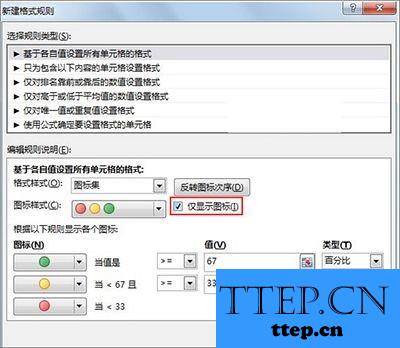
3、设置完毕,输入1自动转变为绿灯;输入0自动转变为红灯。

4、光标记还达不到我们的目的,在完成率一栏中,用average求平均数函数来求出该列平均值。
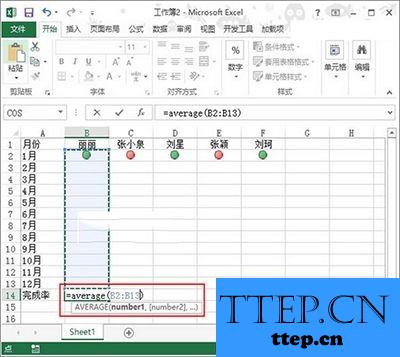
5、填充完整行数据,并将其设置为百分比格式。
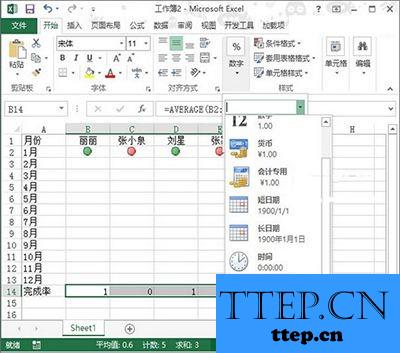
6、完成,我们随机在单元格内输入1或者0,该列的平均值随即发生变化,1亮绿灯,0亮红灯。

以上就是为您介绍的Excel2013用红灯图标记录工作情况的方法,有兴趣的朋友可以试试以上方法,这些方法简单容易上手,希望对解决大家的问题有一定的帮助。
1、首先启动Excel2013,建立一个简单的表格,选中其中的数据区域,单击菜单栏--开始--条件格式--图标集,选择其他规则。

2、弹出新建格式规则对话框,勾选仅显示图标选项,单击确定。
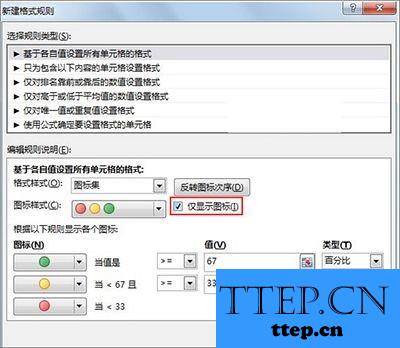
3、设置完毕,输入1自动转变为绿灯;输入0自动转变为红灯。

4、光标记还达不到我们的目的,在完成率一栏中,用average求平均数函数来求出该列平均值。
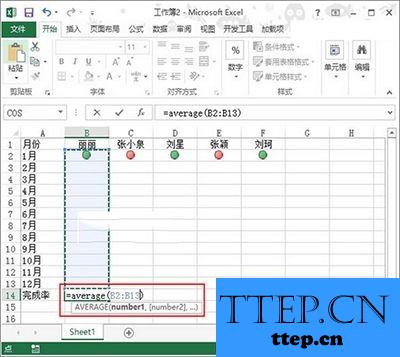
5、填充完整行数据,并将其设置为百分比格式。
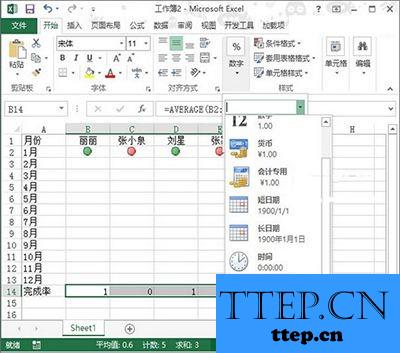
6、完成,我们随机在单元格内输入1或者0,该列的平均值随即发生变化,1亮绿灯,0亮红灯。

以上就是为您介绍的Excel2013用红灯图标记录工作情况的方法,有兴趣的朋友可以试试以上方法,这些方法简单容易上手,希望对解决大家的问题有一定的帮助。
- 上一篇:鼠标划过选项后变黑色怎么解决 鼠标划过选项后变黑色解决方法
- 下一篇:没有了
- 最近发表
- 赞助商链接
